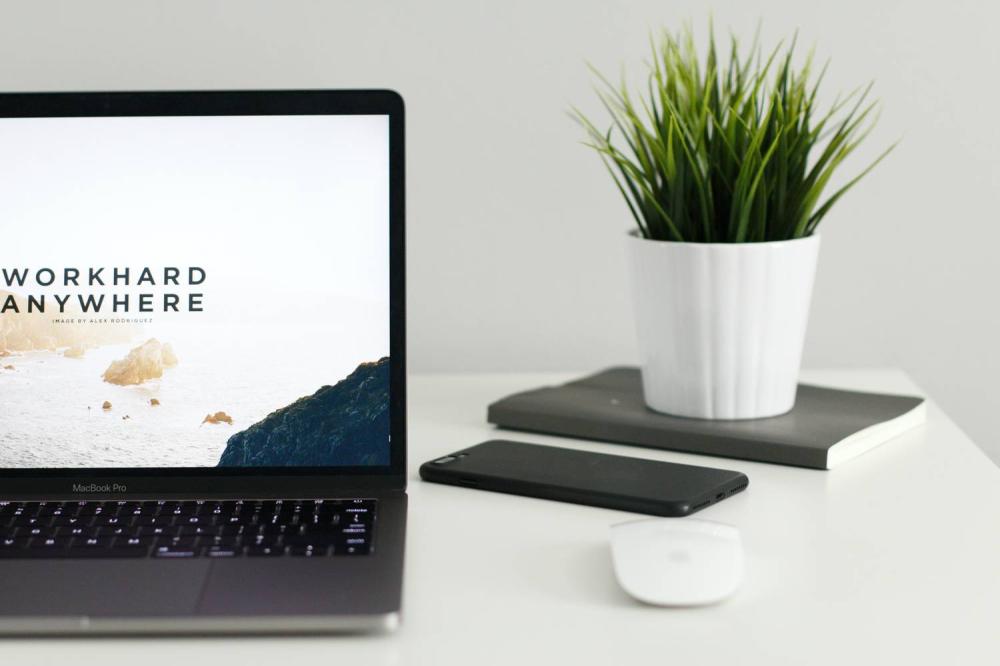Wytyczne Apple są dość rygorystyczne, jeżeli chodzi o hasło, które ustawiamy do konta Apple ID. Musi ono przede wszystkim zawierać co najmniej osiem znaków, w tym wielkie i małe litery oraz co najmniej jedną cyfrę, a ponadto Apple sugeruje, aby co jakiś czas dokonywać jego zmiany – w trosce o lepsze zabezpieczenie danych. Jak zmienić hasło Apple ID – dowiesz się tego po przeczytaniu poniższych porad.
Podstawowe informacje dotyczące tworzenia hasła Apple ID
Użytkownicy urządzeń od Apple z całą pewnością doskonale zdają sobie sprawę z tego czy jest Apple ID. Jest to konto, dzięki któremu możliwe jest korzystanie z takich aplikacji jak na przykład App Store, Apple Music, iCloud, FaceTime czy też iMessage. Każdy kto zakładał takie konto wie także, że w trosce o bezpieczeństwo danych hasło do konta musi spełniać pewne wymagania. Przede wszystkim musi składać się ono z co najmniej ośmiu znaków i zawierać przynajmniej jedną cyfrę. Ponadto w haśle muszą znaleźć się zarówno małe, jak i wielkie litery, natomiast zabronione jest używanie spacji i trzech identycznych znaków wpisanych obok siebie. Zabezpieczenie nie może też być takie samo jak nasz identyfikator Apple ID, a jeżeli powtórnie dokonujemy zmiany hasła to nie może być ono takie samo, jak te, którego używaliśmy w ciągu ostatniego roku. Dodatkowo, jeżeli chcesz, aby Twoje hasło było wyjątkowo silne, to możesz użyć znaków interpunkcyjnych – które je wzmocnią. Najlepszym rozwiązaniem jest kombinacja złożona z różnych liter, cyfr i znaków – jednak przy stawianiu takiego hasła trzeba mieć na uwadze to, aby możliwe było jego zapamiętanie.
Zmiana hasła przy użyciu urządzeń mobilnych
Teraz, gdy dowiedziałeś się czegoś o regułach tworzenia hasła do Apple ID, możemy przejść do kwestii związanych z dokonywaniem jego zmiany. Pierwszym sposobem na zmianę hasła jest jego edycja przy użyciu urządzeń mobilnych, aby to zrobić należy w pierwszej kolejności wejść w ustawienia, a następnie odszukać pola ze swoim imieniem i nazwiskiem, po czym wybrać “hasło i ochrona”. W tym momencie na ekranie urządzenia powinna pojawić się opcja dotycząca zmiany hasła – należy ją wybrać, a następnie wprowadzić nowe hasło, zgodne z wytycznymi Apple. Po potwierdzeniu i zaakceptowaniu nowego hasła możesz już przystępować do logowania się na konto Apple ID, w celu uzyskania dostępu do wszystkich funkcji i programów Apple.
Zmiana hasła przy użyciu komputera z systemem Mac
Jeżeli chcesz zmienić hasło do swojego Apple ID, to możesz zrobić to także przy użyciu komputera z systemem Mac. W tym celu otwórz menu Apple i wybierz preferencje systemowe, a następnie kliknij w Apple ID. Z tego poziomu wybierz opcję “Hasło i ochrona”, a następnie “Zmień hasło”. Wyzerowanie hasła będzie możliwe po podaniu zabezpieczenia używanego do odblokowywania komputera. Kiedy hasło zostanie usunięte możesz przystąpić do zalogowania się na urządzeniach przy pomocy nowego zabezpieczenia. Jeżeli natomiast korzystasz z urządzenia, które posiada system macOS Mojave, lub starszy, to w preferencjach systemowych musisz odszukać pozycję iCloud i wybrać szczegóły konta. Następnie wybierz “Zabezpieczenia”, po czym kliknij na przycisk “Wyzeruj hasło”. W tym przypadku również konieczne będzie podanie hasła, którego używasz do odblokowywania swojego komputera.
Zerowanie hasła
 Czasami zdarzy się też tak, że zapomnimy hasła do naszego Apple ID – wtedy jego zmiana polega głównie na wyzerowaniu starego zabezpieczenia i ustawieniu nowego. Zapomniane hasło często wiąże się z paniką, myślimy bowiem, że straciliśmy dostęp do ważnych informacji i możemy więcej go nie odzyskać. W takiej sytuacji należy przede wszystkim zachować spokój i spróbować wyzerować hasło przy pomocy stworzonych do tego rozwiązań. Jeśli nie pamiętasz hasła konta Apple ID, to istnieją takie czynności, które pomogą Ci w jego wyzerowaniu. Po wyzerowaniu hasła należy jednak pamiętać o tym, aby uaktualnić identyfikator Apple ID i hasło we wszystkich usługach, które wymagają logowania. Pierwszą opcją, z której można skorzystać, jest zalogowanie się na innym urządzeniu Apple, które również należy do nas, i podjęcie próby wyzerowania hasła. Możesz zrobić to zarówno przy pomocy innych urządzeń mobilnych – takich jak np. iPod, iPad czy inny iPhone, lub wykorzystując w tym celu komputer z systemem Mac. Wyzerowanie hasła jest możliwe także przy pomocy urządzeń z systemem Android, a także telewizorów Smart TV i urządzeń do strumieniowania. Jeżeli jednak jesteśmy posiadaczami tylko jednego urządzenia od Apple i nie pozostajemy zalogowani na żadnym urządzeniu z innym systemem niż Mac lub iOS, to możemy poprosić o pomoc kogoś ze znajomych lub bliskich. Osoba taka musi zainstalować na swoim telefonie specjalną aplikację, dzięki której możliwe będzie wyzerowanie hasła do podanego konta Apple. Przy wykorzystaniu tej metody pamiętaj jednak, że należy korzystać tylko i wyłącznie z urządzeń tych osób, do których mamy pełne zaufanie – w innym przypadku możesz narazić się na niechciane ataki hakerskie.
Czasami zdarzy się też tak, że zapomnimy hasła do naszego Apple ID – wtedy jego zmiana polega głównie na wyzerowaniu starego zabezpieczenia i ustawieniu nowego. Zapomniane hasło często wiąże się z paniką, myślimy bowiem, że straciliśmy dostęp do ważnych informacji i możemy więcej go nie odzyskać. W takiej sytuacji należy przede wszystkim zachować spokój i spróbować wyzerować hasło przy pomocy stworzonych do tego rozwiązań. Jeśli nie pamiętasz hasła konta Apple ID, to istnieją takie czynności, które pomogą Ci w jego wyzerowaniu. Po wyzerowaniu hasła należy jednak pamiętać o tym, aby uaktualnić identyfikator Apple ID i hasło we wszystkich usługach, które wymagają logowania. Pierwszą opcją, z której można skorzystać, jest zalogowanie się na innym urządzeniu Apple, które również należy do nas, i podjęcie próby wyzerowania hasła. Możesz zrobić to zarówno przy pomocy innych urządzeń mobilnych – takich jak np. iPod, iPad czy inny iPhone, lub wykorzystując w tym celu komputer z systemem Mac. Wyzerowanie hasła jest możliwe także przy pomocy urządzeń z systemem Android, a także telewizorów Smart TV i urządzeń do strumieniowania. Jeżeli jednak jesteśmy posiadaczami tylko jednego urządzenia od Apple i nie pozostajemy zalogowani na żadnym urządzeniu z innym systemem niż Mac lub iOS, to możemy poprosić o pomoc kogoś ze znajomych lub bliskich. Osoba taka musi zainstalować na swoim telefonie specjalną aplikację, dzięki której możliwe będzie wyzerowanie hasła do podanego konta Apple. Przy wykorzystaniu tej metody pamiętaj jednak, że należy korzystać tylko i wyłącznie z urządzeń tych osób, do których mamy pełne zaufanie – w innym przypadku możesz narazić się na niechciane ataki hakerskie.